Какво трябва да направя, ако звукът изчезна на лаптоп
На съвременните компютри много често срещан проблем е, че звукът изчезна на лаптоп. Какво става, ако това се случи, ще обясним по-нататък. Всъщност, причината, поради която това се случи, не е толкова много. Нещо повече, те са едни и същи за различни модели лаптопи - на HP, Lenovo, Acer и други. Да започнем с най-простите.


настройка недостатъчност
Проблемът е, че по някаква причина, нивото на звука е намалена до минимум или напълно изключен. И това не може да се справи с цялата система, но само на браузъра или система звучи. Причините за това явление изобилстват. Главен сред тях е небрежност - потребителят дължи на невнимание може да кликнете върху бутона звук намаляване на лаптопа си. От друга страна, може да е дело на някой злонамерен софтуер, затова цялата система за проверка с помощта на анти-вирус няма да е излишно.
Що се отнася до решаването на тези проблеми, всичко е направено много просто. По-конкретно, трябва да направите следното:
- В Бързо стартиране, щракнете върху иконата за сила на звука, десен бутон (показани на фигура №1 червена рамка). В падащото меню изберете "Open Volume Mixer" (маркирани в зелено).
№1. бутон Volume и елементът миксер в менюто
- След това, тя се отваря прозорец, който е показан на фигура №2. Ако има, ще видим от иконата на звука (пример за това е осветена в червено овал), е необходимо да натиснете, след което звукът ще се върне към нормалното си състояние. И като цяло, е необходимо да се повиши плъзгачите за сила на звука (маркирани със зелена рамка).


№2. прозорец Volume Mixer
машинистът не
Както е известно, на "желязо" ще обикновено общуват с драйверите на софтуерни необходими. Те служат като един вид преводач между двете важните компоненти на компютъра. Но шофьори, като всичко останало в този свят са несъвършени и може да се счупят. В този случай става дума за устройство, което е отговорно за нивото на звуковия сигнал, т.е. звукова карта. Това беше шофьорът може да не работи изобщо или не функционира правилно. Причините за това явление може да са няколко, най-основните от тях са, както следва:
- Контакт с вирус компютър (отново ще се върнем на това, че трябва да проверите вашия лаптоп за вируси с помощта на антивирусен софтуер);
- Несъвместимост на инсталираните програми;
- Просто някакъв бъг в софтуера;
- Проблемът с модернизация - стар драйвер вече се беше оттеглил, и новото все още не е установена, и поддържа звукът е просто никой.
Както бе споменато по-горе, това е само най-честите причини. В действителност, те могат да бъдат доста. Но в този случай (и е нормално, когато се работи с компютри рядко!) Да се търси проблема не си струва. Решението е да се актуализират драйвери за звукова карта.
В процес на актуализиране на водача
За да актуализирате драйвера на звуковата карта, трябва да направите следното:
- Отваряне на менюто "Старт", за да намерите на "Control Panel". Фигура №3 от значение за операционната система Windows в други версии на Windows, тази опция може да бъде също в менюто "Старт", а може би точно на работния плот или на друго място. Във всеки случай, във всички версии на Windows, има търсене, където можете да въведете въпроса "Control Panel" и лесно да намерите това, което ни трябва.
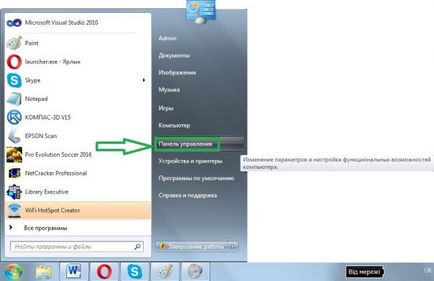
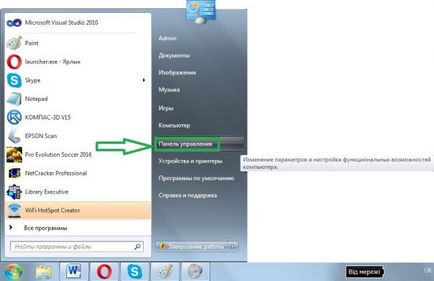
№3. Изберете "Control Panel" в менюто "Старт"
- Тук, в лентата за търсене, въведете заявка "Мениджър на устройството" (показани в червеното поле на Фигура №4). Също така, можете да го намерите в списъка, без никакви търсения. В резултат на списъка, трябва да изберете "Обновявайте драйверите на устройствата" (една и съща фигура подчерта зелената линия).
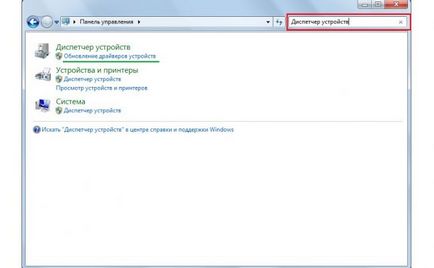
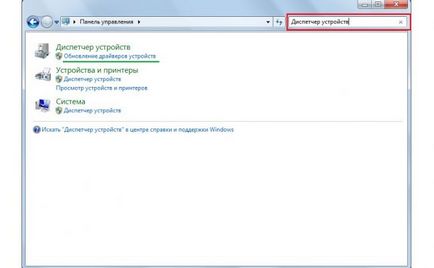
№4. Изберете "Диспечер на устройствата" в "Control Panel"
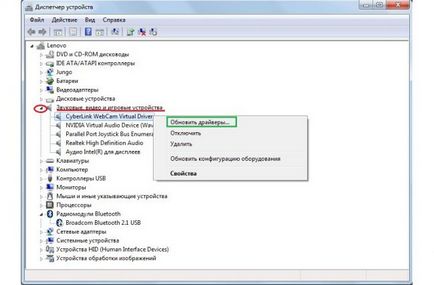
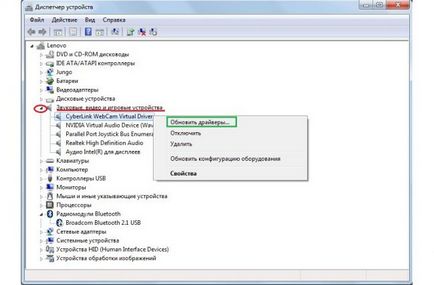
№5. Мениджър на устройството и звукови устройства в тях
- Сега имаме две възможности - автоматично търсене на драйвери в интернет или на независимия избор на файл на драйвер. Вторият вариант предполага, че ние сме по-рано изтеглени на водача за това устройство, или се добавя към компютър диск / USB флаш устройство с него. Но в повечето случаи ние все още трябва да ги търсим онлайн, така че изберете първия varint.
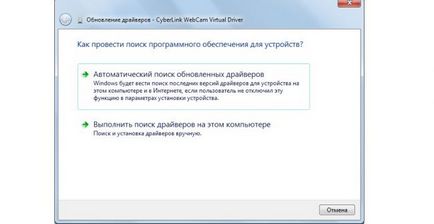
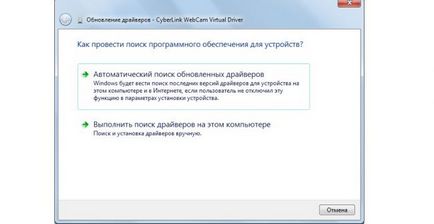
№6. Опции, когато актуализацията на водача
След това ще видим процеса на намиране на необходимите програми.
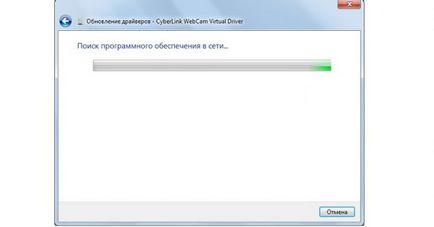
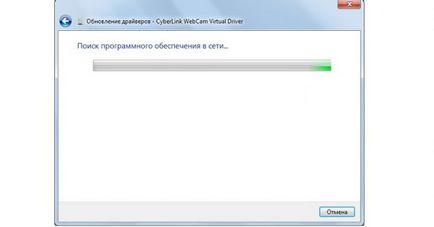
№7. Търсене на водача
- След това, системата ще покаже списък с наличните драйвери. Потребителят ще изберете някои от тях просто с натискане на левия бутон на мишката. На следващо място, да започне процеса на инсталиране. Въпреки, че системата може да покаже съобщение, че "драйверите на устройството не трябва да бъдат актуализирани." Тогава просто трябва да затворите прозореца на актуализация отворен и да преминат към друго устройство.
Деактивирането на услугата Windows Audio
На Windows, има усложнения система като Windows Audio. То всъщност се представя доста проста функция - осигуряване на звука. Всъщност, в много от тези на Windows системите и тогава ще бъде в състояние да видите целия списък от тях. Във всеки случай, Windows Audio може да се изключва, както и причините за това са точно същите, както и преди - невнимание или неопитност от страна на потребителя, вирусни програми работят и така нататък. Ние решаване на този проблем е много проста. За да направите това, трябва да направите следното:
- Натиснете клавишната комбинация Win + R, за да започнете прозореца на изпълнението на програмата. В прозореца, който се появява, въведете "services.msc", и натиснете клавиша Enter от клавиатурата или бутона "ОК" в същия прозорец (червен овал).


№8. «Services.msc» екип при изпълнението на програмния прозорец
- Тя се отваря прозорец на Windows услуги, включително Windows Audio. Всъщност, това, което трябва да се намери във всичко това разнообразие. Трябва да натиснете десния бутон на мишката и в падащото меню, след това кликнете върху "Старт".
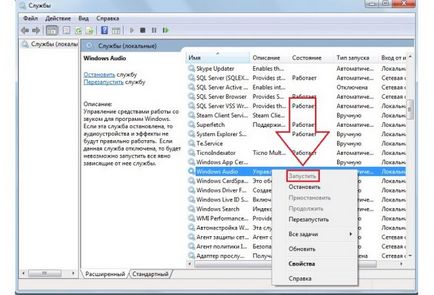
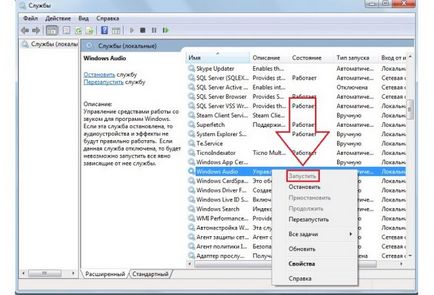
№9. прозорец на Windows Services
Забележка: Командата фигура №9 "Старт" не е активна, защото sluzhbaWindows Audiorabotaet нормално. Ако звукът изчезна на лаптопа и командата "Старт" е активен, това означава, че проблемът не е в тази услуга. В противен случай той ще бъде активен и услугата може да се управлява.
Изключване на звуковата карта
Понякога може да се появи такова явление, че звуковата карта просто се качва и слиза. И причините за това са едни и същи, но по-често го е изключен поради спиране на софтуер. Без да навлизаме в подробности, нека да кажем, че решението на този проблем е много проста - да се включи звуковата карта в BIOS. Основната трудност се крие във факта, че всичко влиза в същия този BIOS. Основният проблем - неравномерното начин да влезете в различни марки на компютри. Как да влезете в BIOS на различни марки лаптопи, ние ще се справят с по-късно. Представете си, че трябва да се удари. Сега трябва да разбера какво да прави по-нататък.
И след като ние имаме в BIOS, трябва да намерите елемента, един или друг начин свързан със звук. Научете може да бъде и думата «аудио» в заглавието. В някои случаи, думата «Звук» ще се появи в заглавието. Примери за такива имена са както следва: Realtek Audio, Audio Controller, Бордови Звук, HDAudio. Последното може да се види на Фигура №10.
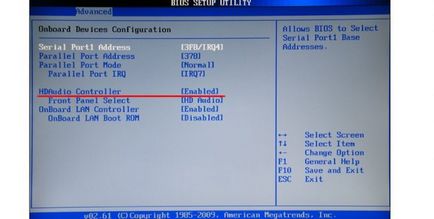
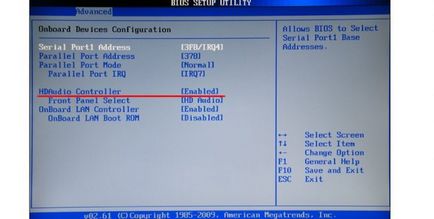
№10. Параграф звукова карта в BIOS
В съответствие с това е необходимо да кликнете върху елемента и изберете опцията «Enabled». При илюстрираното изпълнение, тази опция е избрана, но в случай на счупване на звуковата карта, свързваща друга опция е избрана. Това е наистина всичко, което трябва да направим.
Как да вляза в BIOS
В действителност, начинът, за да влязат в BIOS, е написано на екрана за зареждането. Тук по-долу, че е възможно да се намери един пример.


№11. зареждащ екран на Windows
Както можете да видите, се казва, че за да започнете инсталацията трябва да натиснете клавиша за изтриване на клавиатурата. Възможно е също да натиснете клавиша F2. Като цяло, цялата информация по този въпрос може да се намери за зареждане. За да влязат в BIOS, трябва да натиснете бутона за указаната до тогава, докато натоварването в BIOS.
Сега проблемът е, че, отново, в зависимост от модела на лаптопа, интерфейсът може да бъде съвсем различно. Тук е класически AWARD BIOS. Много стара, колкото изглежда на пръв поглед, на интерфейса.


№12. AWARD BIOS интерфейс
Тук е AMI BIOS, също е доста познат на мнозина като че ли най-напреднали потребители.
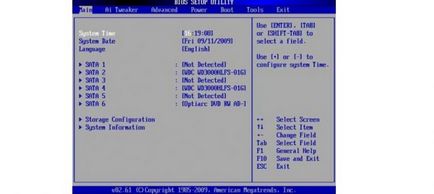
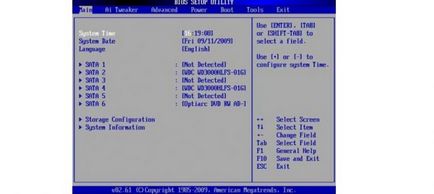
№13. AMI BIOS интерфейс
Това е най-напреднала в крак интерфейс, който потребителите могат да видят UEFI BIOS. Като цяло, тук създателите са решили да се отклони от канонични форми на AMI и AWARD.


№14. UEFI BIOS интерфейс
Това, което трябва да се намери този много страшно за много потребители на BIOS? Тук е необходимо да секция, която е отговорна за вградени устройства. Отново, в зависимост от модела, че ще се нарича по различен начин. Примери за имена: Разширени функции, чипсет, или интегрирани ПЕРИФЕРИЯ. Във всеки случай, по смисъла може да се разбира, че тя е за разделението. Ето, например, в една и съща AMI BIOS елемента, съответстващ меню е там, където е посочено чрез стрелките на Фигура №15.
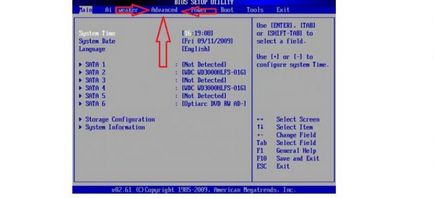
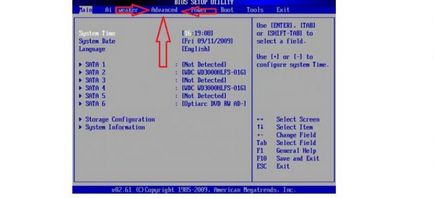
№15. Ал «Advanced ...» в AMI BIOS
Така че ние трябва да я премести там. И там сме, и ще бъде в състояние да намери тези елементи от менюто, които са показани на Фигура №10.
Обобщавайки, можем да кажем, че паника, ако на лаптоп звукът изчезна, просто не си струва. Както можете да видите, възможните причини за това явление е много малък, и начините за решаване на всички много проста. Между другото, ако те наистина не помогне, проблемът е вероятно по себе си звукова карта, а най-добре е просто да се промени.
Съвет: Следвайте всички тези стъпки два пъти, за всеки случай. Фактът, че един неопитен потребител може да толерира някаква грешка с BIOS и на диспечера на устройствата.